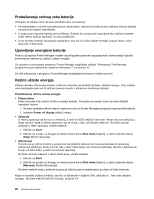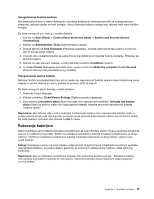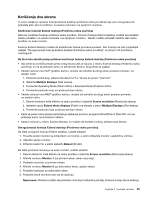Lenovo ThinkPad Edge E330 (Serbian Latin) User Guide - Page 46
Uspostavljanje bežičnih LAN veza
 |
View all Lenovo ThinkPad Edge E330 manuals
Add to My Manuals
Save this manual to your list of manuals |
Page 46 highlights
sa računarom, prenos podataka sa ručnih uređaja na personalni računar i obrnuto ili daljinsku kontrolu i komunikaciju sa uređajima poput mobilnih telefona. Uspostavljanje bežičnih LAN veza Računar se isporučuje sa ugrađenom bežičnom mrežnom karticom i uslužnim programom za konfiguraciju koji će vam pomoći u uspostavljanju bežičnih veza i nadgledanju njihovog statusa tako da uvek možete da budete povezani sa mrežom dok ste u kancelariji, sali za sastanke ili kod kuće, bez potrebe za žičanom vezom. Pažnja: • Ako nosite računar sa bežičnom LAN funkcijom na put avionom, proverite kod aviokompanije da li su ove usluge dozvoljene pre nego što uđete u avion. • Ako postoje ograničenja za korišćenje računara sa bežičnom funkcijom u avionu, morate da je onemogućite pre ukrcavanja. Da biste je onemogućili, pogledajte uputstva u poglavlju "Omogućavanje ili onemogućavanje bežičnih funkcija" na stranici 32. Napomena: Karticu za bežičnu mrežu možete da kupite kao opciju od kompanije Lenovo na adresi http://www.lenovo.com/accessories/services/index.html. Saveti za korišćenje bežične LAN funkcije • Postavite računar tako da ima što je manje moguće prepreka između bežične LAN pristupne tačke i računara. • Da biste postigli najbolju bežičnu vezu, otvorite ekran računara pod uglom malo većim od 90 stepeni. • Ako bežičnu funkciju računara (standard 802.11) koristite istovremeno sa Bluetooth opcijom, brzina prenosa podataka može da opadne, kao i kvalitet performansi bežične funkcije. Podešavanje bežične mreže Da biste koristili ugrađenu karticu za bežičnu mrežu (standard 802.11) radi komunikacije, pokrenite program Access Connections. Pogledajte "Pristupanje ThinkVantage programima pod operativnim sistemom Windows 7" na stranici 12. Napomena: Pre nego što počnete sa podešavanjem veza bežične mreže pomoću programa Access Connections, nabavite naziv mreže (SSID) i informacije o šifrovanju od mrežnog administratora. Program Access Connections, pomoćni program za povezivanje, može jednostavno da omogući jednu mrežnu karticu i onemogući ostale na zahtev. Nakon što podesite vezu bežičnog umrežavanja, možete brzo da promenite mrežne postavke pomoću programa. Uspostavljanje bežičnih WAN veza Bežična mreža širokog opsega (bežični WAN) omogućava vam da uspostavljate bežične veze preko udaljenih javnih ili privatnih mreža. Ove veze pokrivaju veliku geografsku oblast, kao što je grad ili cela zemlja, i to pomoću većeg broja lokacija sa antenama ili satelitskih sistema koje dobavljači bežičnih usluga održavaju. Neki ThinkPad prenosivi računari isporučuju se sa ugrađenom karticom za bežični WAN u koju su integrisane neke bežične WAN tehnologije, kao što su 1xEV-DO, CDMA, HSPA, HSPA+, 3G ili GPRS. Pomoću ugrađene bežične WAN kartice i uslužnog programa za konfiguraciju možete da se povežete sa Internetom ili mrežom kompanije, uspostavite bežičnu WAN mrežu i nadgledate njen status. Napomena: Bežičnu WAN uslugu obezbeđuju ovlašćeni dobavljači usluge u nekim zemljama. Da biste pronašli antenu za bežični WAN na računaru, pogledajte "Položaj UltraConnect bežične antene" na stranici 126. 30 Uputstvo za korisnike